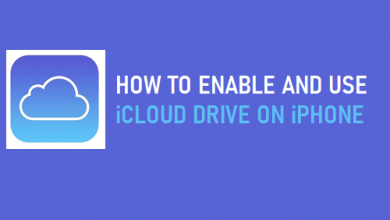iPhone 8 не обнаруживает устройства Bluetooth? Исправить
[ad_1]
📱⭐
Bluetooth не обнаруживает устройства на вашем iPhone 8 и iPhone 8 plus? Вы можете решить проблему всего за несколько минут! Это несколько бесит, когда вы только что распаковали свои новые AirPods, Apple Watch, динамик Bluetooth или любое другое устройство Bluetooth, но они не подключаются к вашему iPhone. Если вы обнаружите, что ваш iPhone 8 не обнаруживает устройства Bluetooth, вы можете решить эту проблему несколькими способами.
Bluetooth — важная функция для беспроводного подключения других устройств к вашему iPhone. Но хорошие дни наступают, когда они работают. Хотя проблема «iPhone 8 Bluetooth не обнаруживает устройства» может быть связана с вашим телефоном или устройством, которое вы пытаетесь подключить, приведенные ниже решения, несомненно, помогут вам решить проблему.
Как исправить iPhone 8 / iPhone 8 plus, не обнаруживающий устройства Bluetooth.
Сначала перезагрузите iPhone и устройство, которое вы пытаетесь подключить, а затем выполните следующие действия.
1) Близость устройств, которые вы пытаетесь подключить через Bluetooth
Проблема, связанная с тем, что iPhone 8 все iPhone 8 plus Bluetooth не обнаруживают устройства, заключается в близости устройств, с которыми вы пытаетесь установить двустороннее соединение Bluetooth. Минимальный спектр для надежного соединения во время сопряжения Bluetooth составляет 20 метров, при условии, что нет препятствий для уменьшения его диапазона. Если на вашем iPhone 8 или iPhone 8 Plus возникают проблемы с сопряжением Bluetooth, убедитесь, что они находятся в непосредственной близости от устройства, которое вы пытаетесь подключить.
Вы не должны сталкиваться с этим, если пытаетесь соединить AirPods, которые держите в руках, но убедитесь, что вы находитесь достаточно близко, если пытаетесь подключиться к устройству Bluetooth на большом расстоянии, например к домашним динамикам. , и т.д.
2) Убедитесь, что ваш Bluetooth включен
Включена ли функция Bluetooth на вашем iPhone 8 или iPhone 8 plus? Пожалуйста, проверьте это сейчас. Кроме того, сделайте то же самое для устройства, к которому вы пытаетесь подключиться. На iPhone 8 вы можете просто проверить это в Центре управления. Просто проведите вверх от нижней части экрана, затем найдите и включите значок Bluetooth. После этого убедитесь, что устройство, которое вы пытаетесь подключить, активно.
Один из быстрых способов исправить это — перезагрузить устройство. Допустим, вы хотите соединить свои новые наушники Bluetooth, например, попробуйте выключить их и снова включить. Большинство устройств издают звук или начинают мигать индикаторами, когда они включены. Также перезагрузите iPhone и повторите попытку сопряжения, чтобы проверить, работает ли он.
3) Удалите старые соединения Bluetooth
Пока ваш iPhone готов к подключению к новым устройствам, но не может установить статическое соединение, попробуйте удалить из списка старые и давно сопряженные устройства. Это может помешать устройствам накапливать новые подключения из-за длинных потоков ранее сопряженных устройств. Удалите неиспользуемые устройства, чтобы проложить путь для новых. Вы можете сделать это на своем iPhone 8, выполнив следующие действия.
Откройте настройки и коснитесь Bluetooth. Оттуда вы увидите сопряженное устройство.
Найдите устройство, которое вам больше не нужно, и коснитесь значка i рядом с ним.
Наконец, нажмите «Забыть это устройство», чтобы удалить устройство с вашего iPhone.
4) Обновить iOS
Подобно некоторым другим проблемам, связанным с программным обеспечением на устройствах iOS, ошибка в программном обеспечении может привести к тому, что ваш iPhone не будет обнаруживать устройства Bluetooth. Здесь вам может потребоваться установить любое ожидающее обновление для вашего iPhone. Сделать это:
Открыть настройки.
Прокрутите вниз и нажмите «Общие».
Выберите «Обновление программного обеспечения».
Следуйте инструкциям на экране, чтобы установить все ожидающие обновления.
Теперь проверьте, обнаруживает ли ваш iPhone 8 Bluetooth устройства. Перейдите к другим решениям ниже, если они все еще не работают.
5) Убедитесь, что ваше устройство не подключено к другим устройствам
В большинстве случаев, когда вы беспокоитесь о том, что iPhone 8 или iPhone 8 plus Bluetooth не обнаруживает устройства, незаметно, что ваше устройство уже подключено к другому устройству или к предыдущим устройствам, с которыми вы обменивались данными.
Соединения на большинстве устройств Bluetooth ограничены только другим устройством в определенное время. Когда ваше устройство синхронизируется с другим устройством, соединение должно быть разорвано, прежде чем можно будет установить соединение с другими устройствами.
Итак, если у вас есть какие-либо другие устройства, убедитесь, что вы отключили их функцию Bluetooth, и перезапустите процесс подключения.
6) Сбросить настройки сети
Наконец, если ни один из вышеперечисленных методов не позволяет Bluetooth обнаружить устройства на вашем iPhone 8 или iPhone 8 plus, мы рекомендуем вам сбросить настройки сети. Это восстановит настройки подключения по умолчанию на вашем телефоне, а также удалит все сопряженные устройства Bluetooth. Это также распространяется на ваши сохраненные сети Wi-Fi; так что будьте готовы восстановить связь с ними позже. Выполните следующие действия, чтобы сбросить настройки сети на iPhone 8 или iPhone 8 Plus.
Открыть настройки
Прокрутите вниз и коснитесь Общие
Выберите вариант сброса.
Теперь осторожно нажмите «Сбросить настройки сети», затем введите код доступа iPhone, чтобы продолжить. В появившемся всплывающем окне нажмите СБРОС НАСТРОЙКИ сети, чтобы подтвердить действие.
После завершения процесса попробуйте снова подключиться к устройству Bluetooth. Надеюсь, это решит проблему с тем, что iPhone 8 не обнаруживает устройства Bluetooth.
7) Аппаратная проблема? Посетите Apple Store
К этому времени вы сможете решить проблему с Bluetooth на iPhone 8 или iPhone 8 Plus и продолжить пользоваться своей технологией. В противном случае, если все вышеперечисленные решения не работают, отнесите свой iPhone в ближайший магазин Apple Store.
[ad_2]